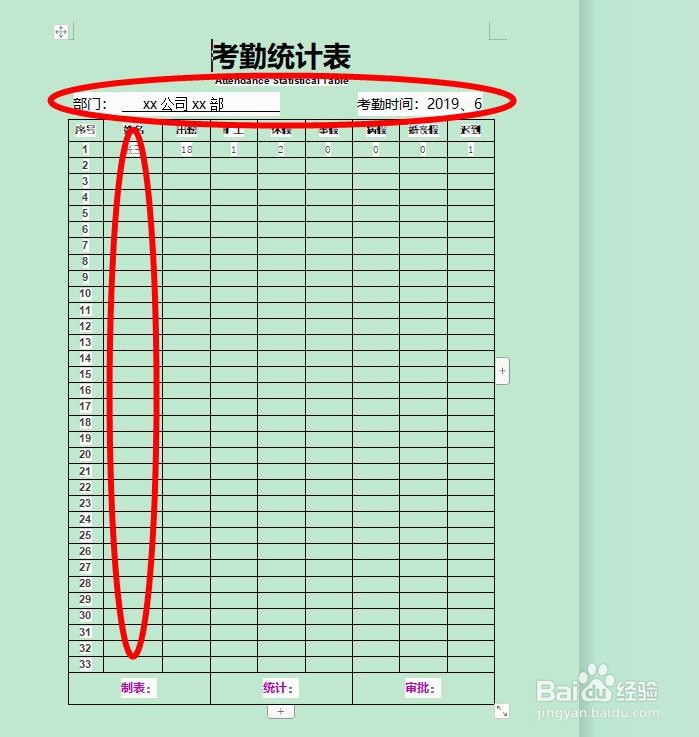1、新建一个WPS文字文档
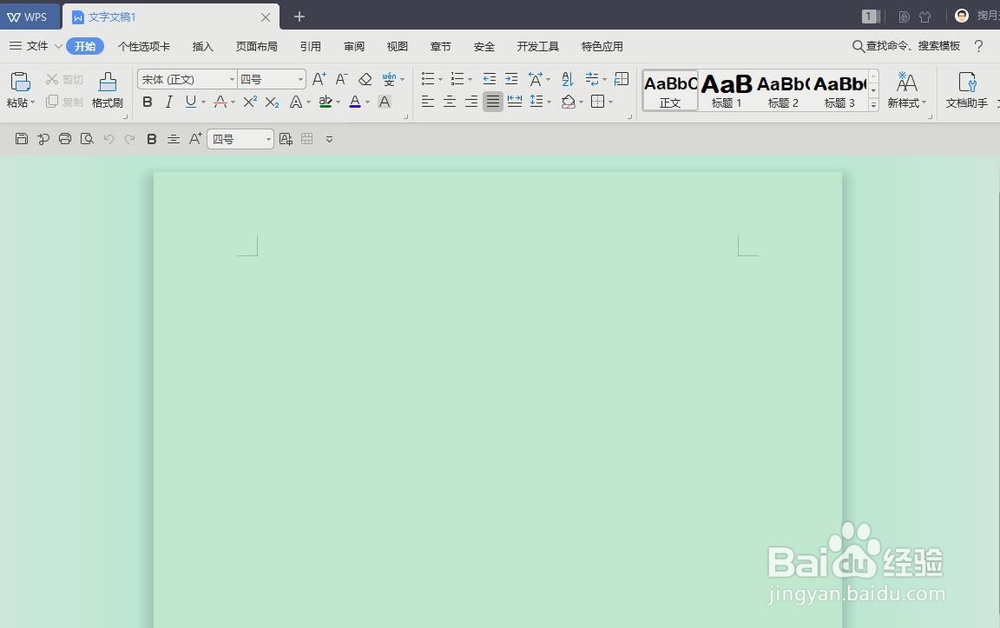
2、在菜单栏找到并单击“插入”选项卡
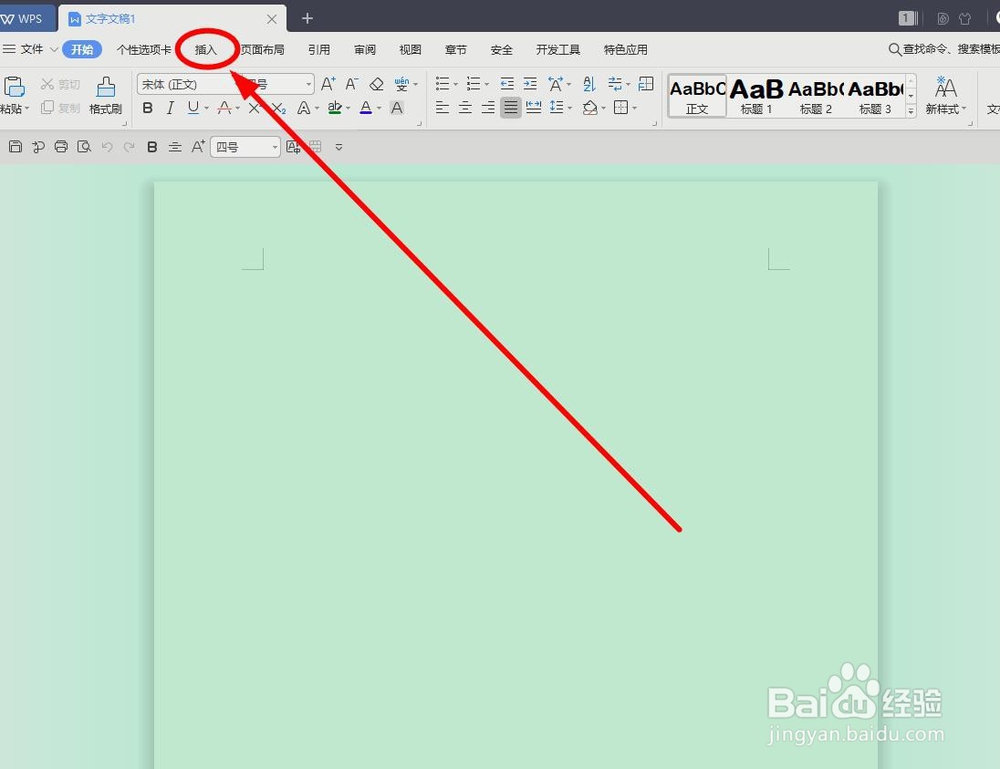
3、在“图表选项组”中有个“表格”按钮,我们找到并单击
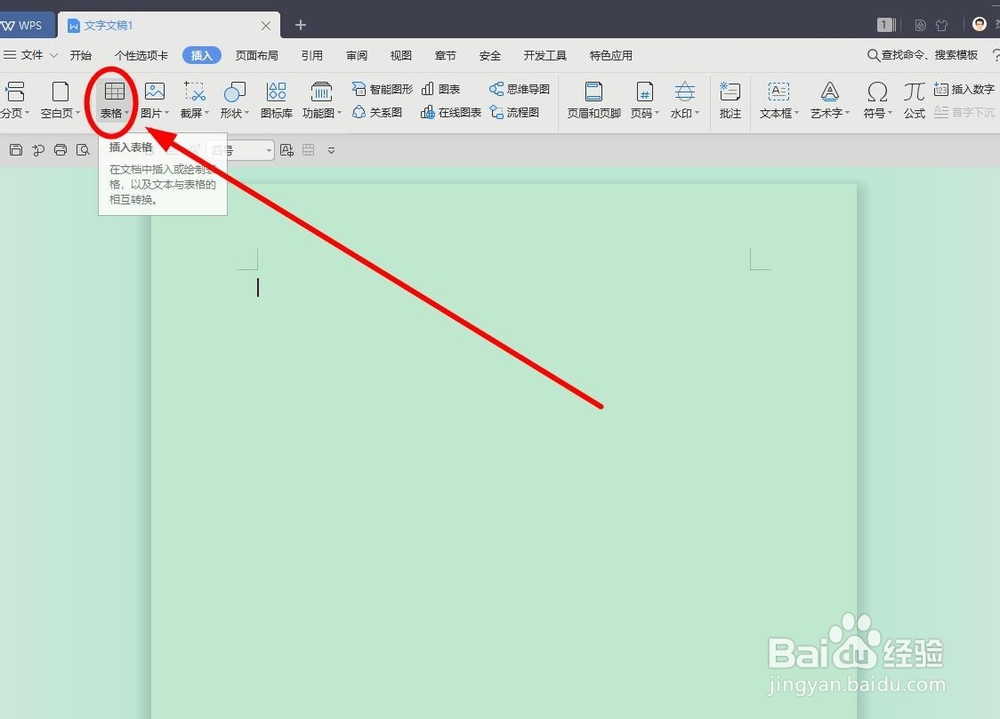
4、在下拉菜单中的“插入内容型表格”下面找到“统计表”并单击
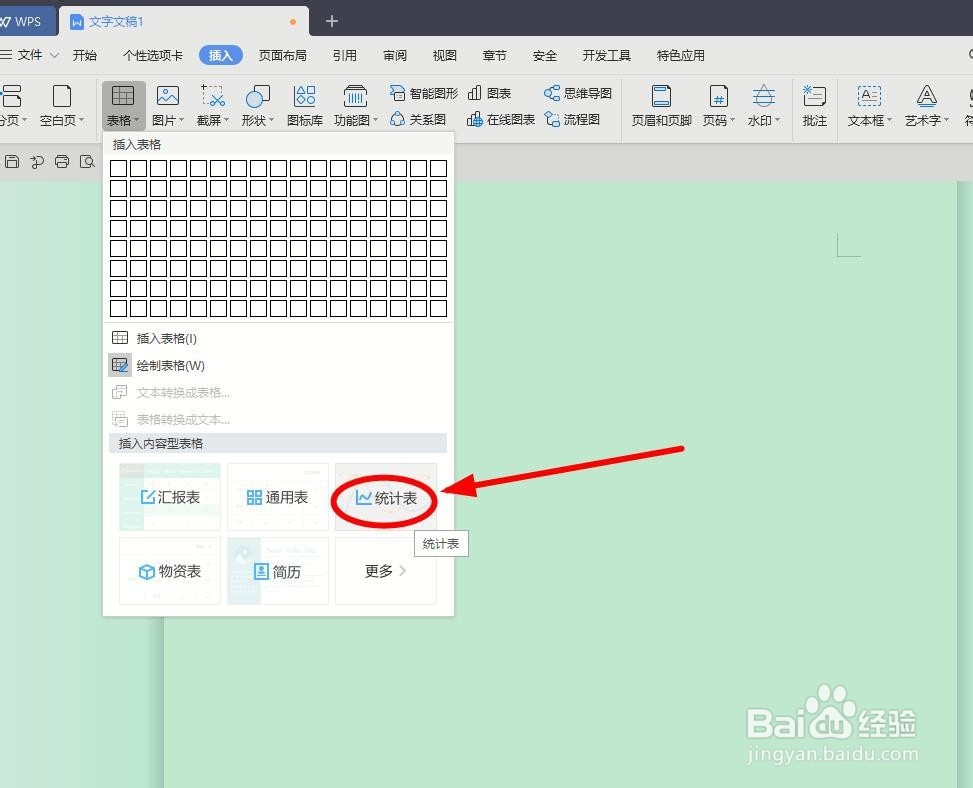
5、在弹出的“在线表格”中找到“考勤统计表”,单击“插入”
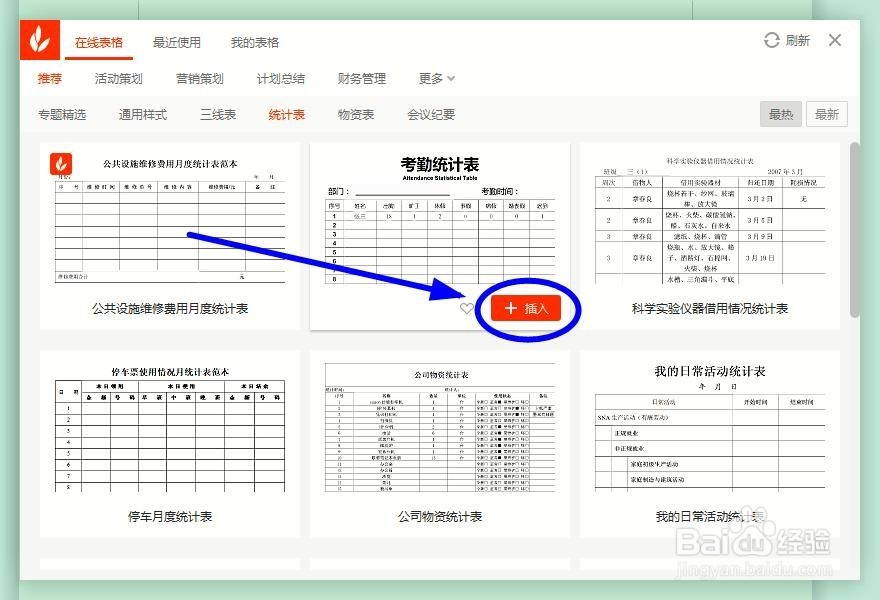
6、现在可得到需要的一份考勤统计表
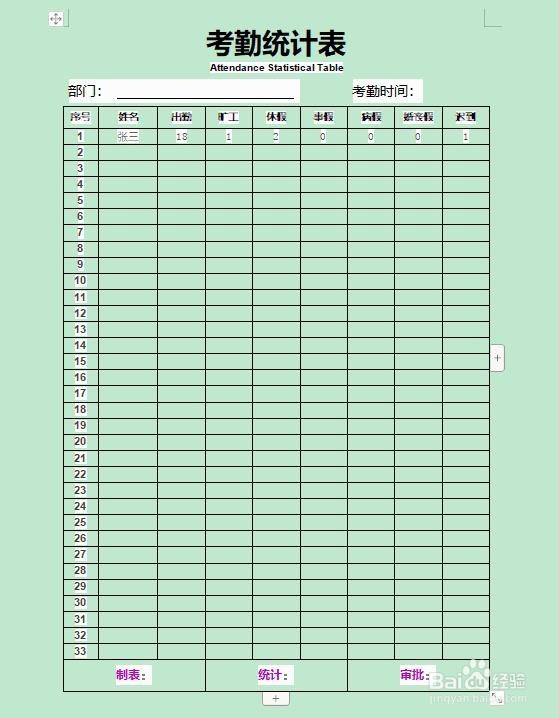
7、可以根据自己定位的实际情况对表格略加修改,加入单位名称、时间、职皤材装肢工姓名等。如果行列数不够,可以进行添加。
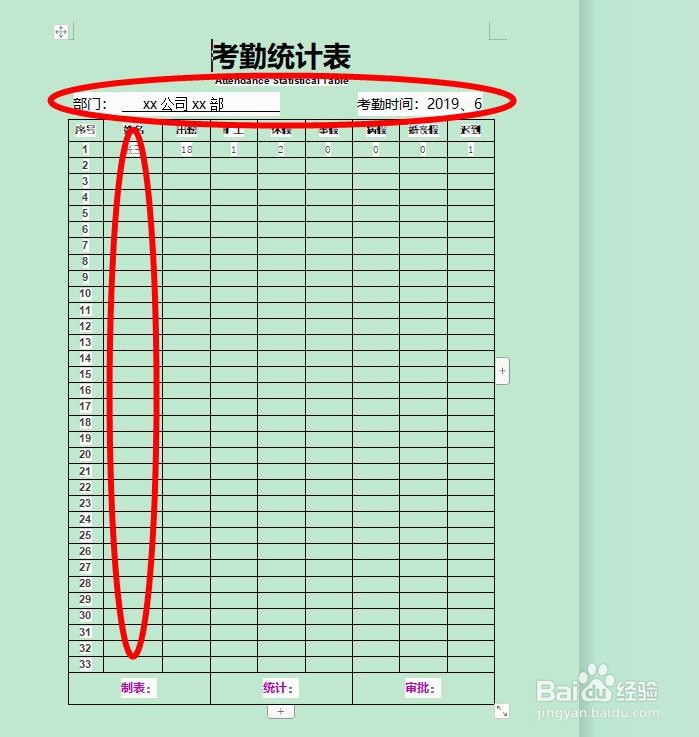
时间:2024-10-24 05:43:11
1、新建一个WPS文字文档
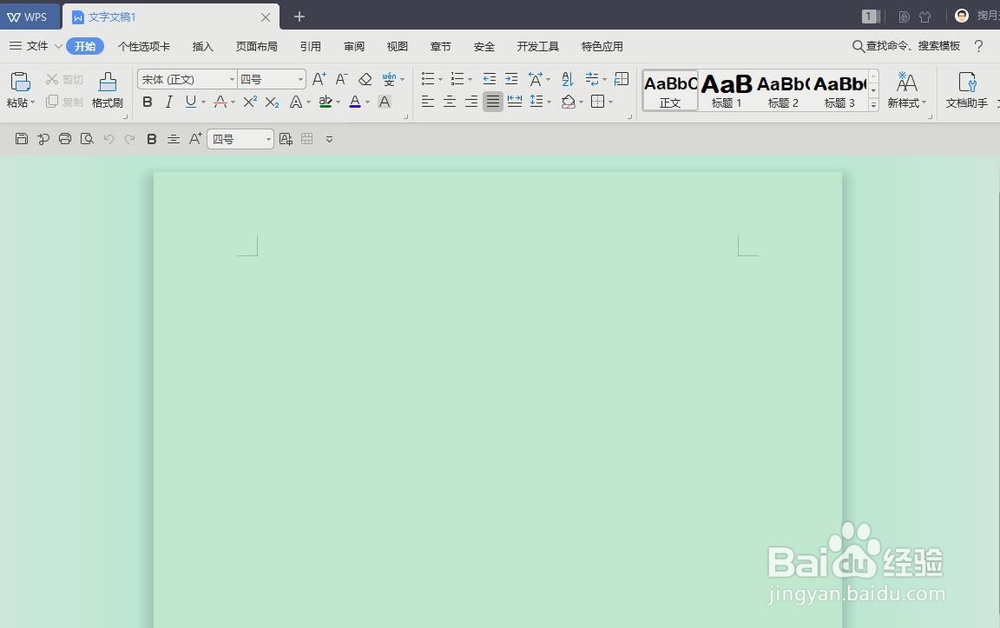
2、在菜单栏找到并单击“插入”选项卡
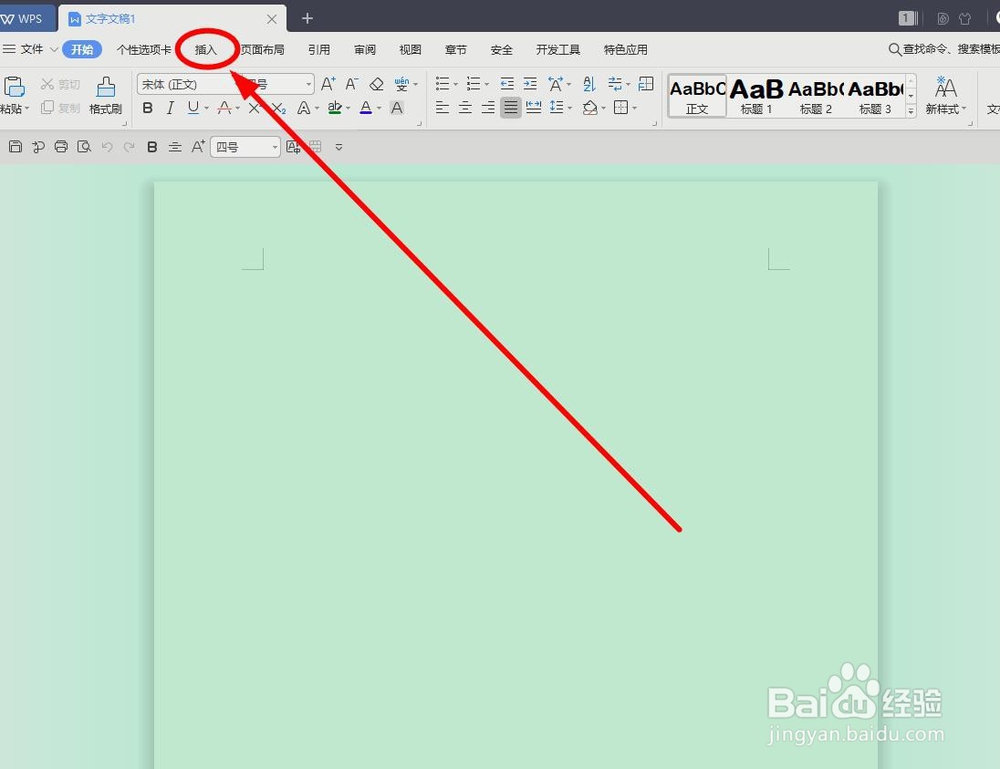
3、在“图表选项组”中有个“表格”按钮,我们找到并单击
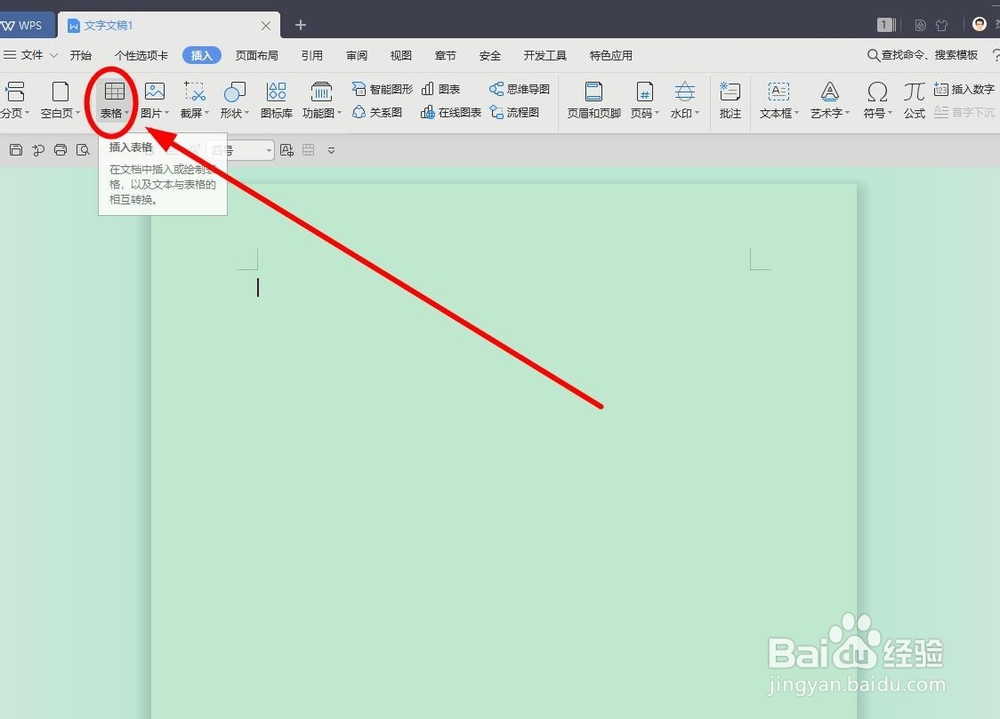
4、在下拉菜单中的“插入内容型表格”下面找到“统计表”并单击
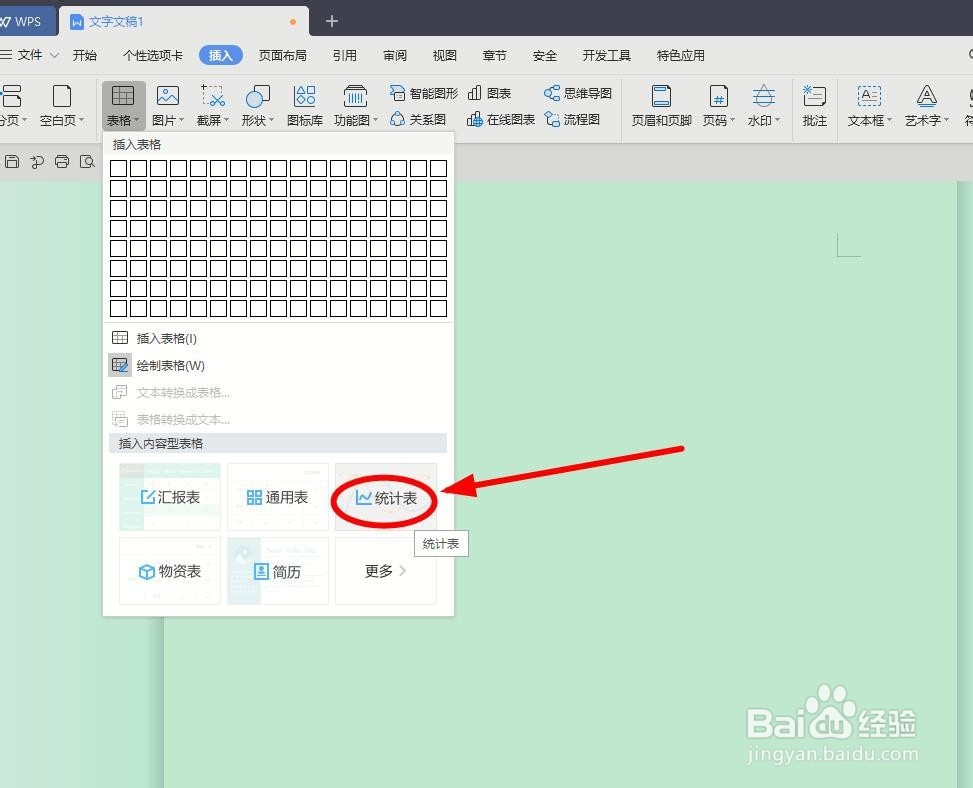
5、在弹出的“在线表格”中找到“考勤统计表”,单击“插入”
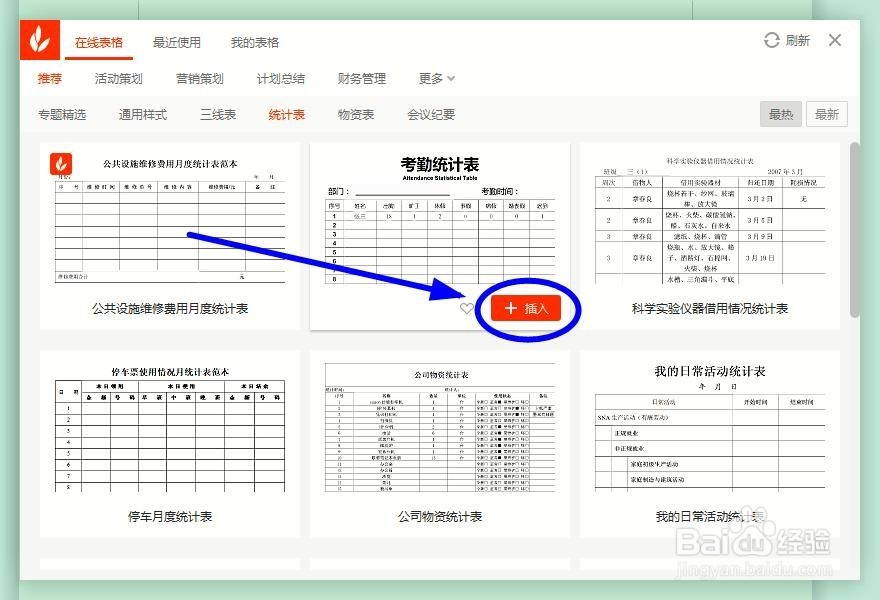
6、现在可得到需要的一份考勤统计表
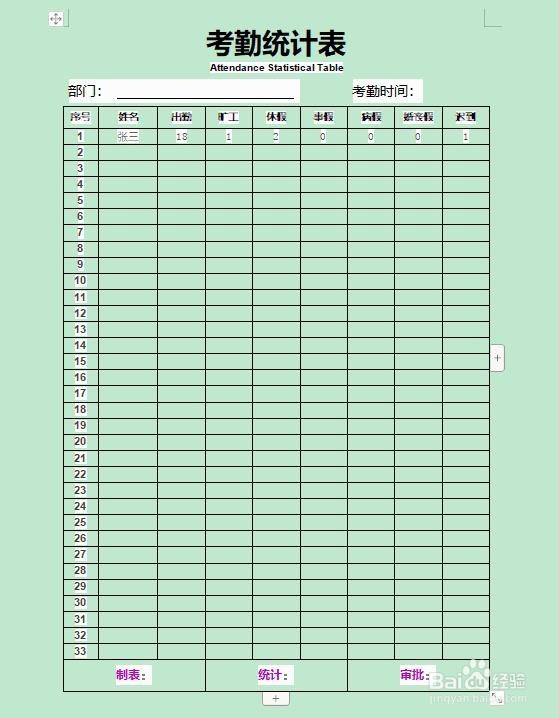
7、可以根据自己定位的实际情况对表格略加修改,加入单位名称、时间、职皤材装肢工姓名等。如果行列数不够,可以进行添加。